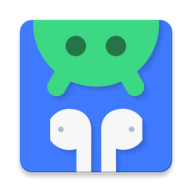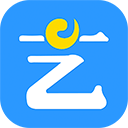轻松解决!手机无线已连接却无法上网的妙招
手机无线已连接但不可上网?这里有解决办法!

在数字化生活日益普及的今天,手机已经成为我们日常生活中不可或缺的一部分。无论是工作、学习还是娱乐,我们都离不开手机。而手机上网则是我们使用手机的重要功能之一。然而,有时我们可能会遇到这样的情况:手机已经成功连接上了WiFi,但无论如何也无法上网。这种情况不仅令人沮丧,还会影响我们的正常生活和工作。那么,面对这种情况,我们应该如何解决呢?以下是一些实用的方法,希望能帮助你解决这一困扰。
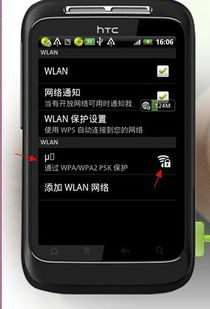
一、检查WiFi网络
当你发现手机连接WiFi后无法上网时,首先需要检查的是WiFi网络本身是否正常。你可以尝试用其他手机或设备连接相同的WiFi,看看它们是否能正常上网。如果其他设备也无法上网,那么很可能是WiFi网络本身出了问题。
1. 重启路由器
WiFi无法上网的常见原因是路由器出现了故障。此时,你可以尝试重启路由器。关闭路由器电源,等待几分钟后再重新开启,看看网络是否恢复正常。
2. 检查路由器设置
进入路由器的管理界面,查看是否有特殊功能的设置,如连接数量限制、MAC绑定、上网时间管理等。这些设置可能会阻止你的设备访问网络。确保你的设备已被允许连接到网络。
3. 升级路由器
有时,路由器的固件版本过旧或存在漏洞,也会导致网络问题。你可以尝试将路由器升级到最新版本,以修复可能存在的漏洞并提升性能。
4. WiFi名字和密码
检查WiFi的名字是否包含中文,因为部分手机可能无法识别含有中文的WiFi名字。如果WiFi名字包含中文,建议修改为英文或英文加数字的组合。此外,确保你输入的WiFi密码是正确的。输入密码时,可以点击显示密码的选项,确保没有输入错误。
二、检查手机设置
如果WiFi网络本身没有问题,那么接下来需要检查的就是手机的设置。
1. 忘记并重新连接WiFi
在手机的设置中,找到已连接的WiFi网络,选择“忘记网络”,然后重新连接并输入密码。这个操作有时可以解决WiFi连接但不能上网的问题。
2. 手动设置IP地址
有时,手机在自动获取IP地址时会出现错误,导致无法上网。此时,你可以尝试手动设置IP地址。在WiFi设置页面中,找到当前连接的WiFi网络,点击“高级设置”或“IP设置”,选择“静态”,然后手动输入IP地址、网关和DNS服务器等信息。
3. 检查网络模式
在WiFi设置中,找到“WLAN助理”或类似的选项,将网络连接模式设置为“极速”或“高性能”。这个设置可以提高网络的稳定性和速度。
4. 还原网络设置
如果以上方法都无法解决问题,你可以尝试还原手机的网络设置。这个操作会清除所有WiFi、移动数据和蓝牙的连接记录,并重置网络设置。在手机的设置中,搜索“还原网络设置”并按照提示进行操作。
三、解决环境因素
WiFi信号的强弱和稳定性与环境因素密切相关。如果手机距离路由器过远或存在障碍物(如墙壁、家具等),可能会导致信号减弱或无法接收。
1. 调整手机位置
尝试将手机移动到离路由器更近的地方,并确保两者之间没有过多的障碍物。这样可以增强WiFi信号的强度和稳定性。
2. 避免干扰
避免将路由器放置在微波炉、无线电话等可能产生干扰的设备附近。这些设备可能会干扰WiFi信号的传输。
四、排查其他潜在问题
除了以上因素外,还有一些其他潜在的问题可能导致手机连接WiFi后无法上网。
1. 宽带欠费
如果你的宽带账号欠费,那么即使手机连接上了WiFi也无法上网。此时,你需要联系宽带运营商,确认账号状态并充值。
2. 手机系统问题
有时,手机系统出现问题也可能导致无法上网。如果以上所有方法都无法解决问题,你可以尝试恢复手机的出厂设置或刷机。但请注意,这些操作可能会导致手机数据丢失,因此在操作前请务必备份重要数据。
3. 路由器过热或损坏
长时间使用路由器可能会导致其过热或损坏。如果路由器出现故障,你可以尝试将其关闭一段时间,让其冷却后再重新开启。如果问题仍然存在,那么可能需要更换新的路由器。
五、提升网络速度和稳定性
除了解决无法上网的问题外,我们还可以采取一些措施来提升WiFi网络的速度和稳定性。
1. 使用网络加速器
很多手机都内置了网络加速器功能,可以优化网络连接并提升速度。在手机的设置中,搜索“网络加速”并开启该功能。
2. 更新系统和应用
确保你的手机系统和所有应用程序都是最新版本。系统和应用的更新通常包含性能改进和漏洞修复,可以提升网络连接的稳定性和速度。
3. 避免同时使用多个网络
如果你同时使用多个网络(如WiFi
- 上一篇: 如何查询历年护士资格考试成绩
- 下一篇: 轻松指南:如何开具外来务工证明
新锐游戏抢先玩
游戏攻略帮助你
更多+-
02/08
-
02/08
-
02/08
-
02/08
-
02/08